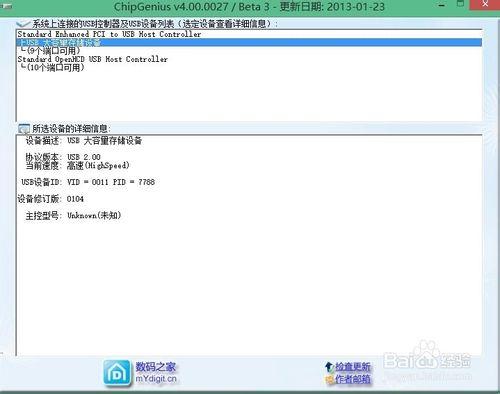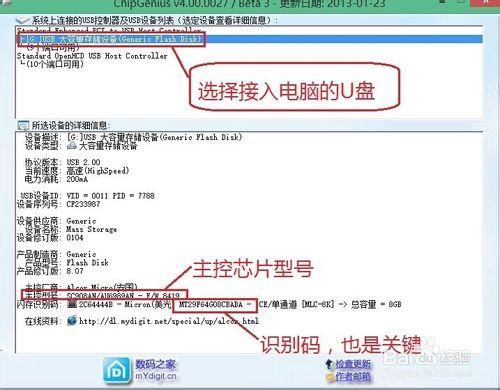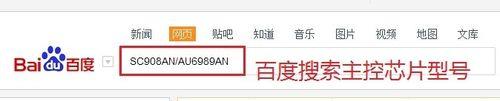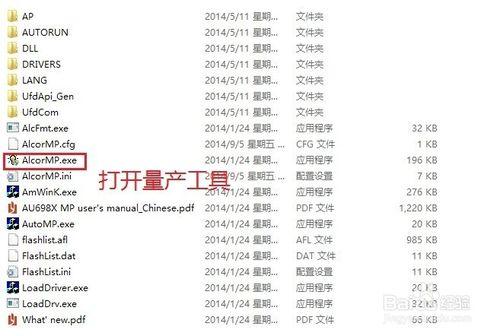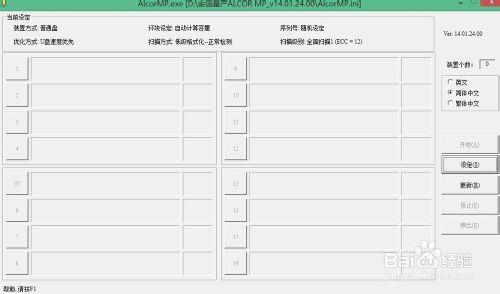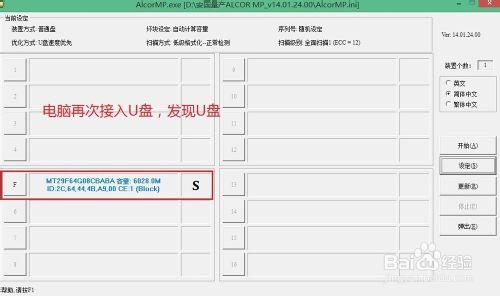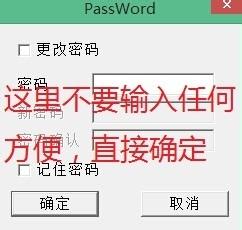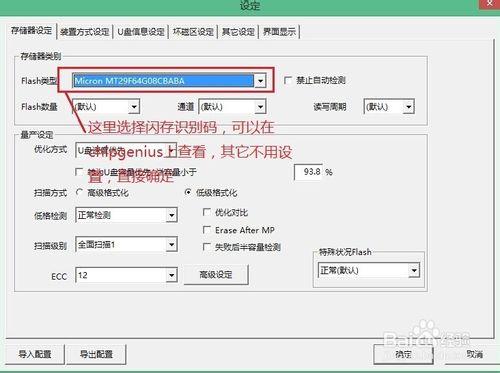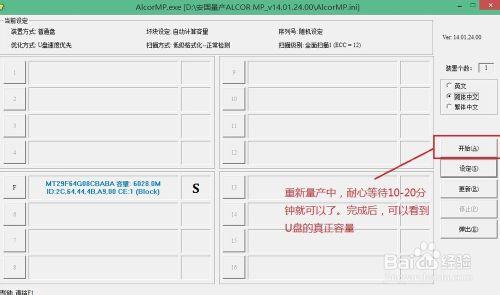U盤很方便,小小身材,可以放入十幾G或是幾十G的東西,相信現在無論是上班族,還是學生黨,這個是隨身必帶的。
但是,相信有些人,滿心歡喜往自己的U盤放個幾G後,發現下次接入U盤,裡面的東西要麼是空了,要麼就是亂碼,根本打不開。
這是為什麼呢?原因很簡單:
您買到擴容盤。顧名思義,就是有人商家,把幾G的U盤,通過一些軟件,把它設置成十幾G,或是幾十G的容量。但U盤的真正容易還是幾G,當存入的文件超入實際容量時,U盤會擦寫前面的文件,或是直接亂碼,不能打開文件,也不能再存入新的文件了。
那買到擴容盤,怎麼辦,沒事,小D發相關的教程,可以恢復正常的容易哦
工具/原料
U盤一個
電腦一臺
ChipGenius
U盤芯片量產工具(需要匹配主控芯片)
方法/步驟
下載ChipGenius U盤識別工具(小D使用的是ChipGenius_v4_00_0027版本),打開ChipGenius,會彈出下圖界面
插入U盤,軟件自動識別U盤,顯示主控芯片,與閃存識別碼
百度一下主控芯片型號,下載相關的量產工具(因為小D的U盤是安國的芯片,下面的教程將以安國量產工具為例)
下好後量產工具,解壓縮包,找到AlcorMP(再次強調,這個是對芯片型號,不是所有量產工具都是這個),直接點擊打開
彈出軟件界面,因為小D沒有接入U盤,所以還沒有識別到
電腦再次接入U盤,如果下載的量產工具是該芯片型號,會自動識別出來。如下圖所示,再點擊一下“設定”
彈出要求輸入密碼,這些都不需要輸入,直接點“確定”就可以了。
彈出設置頁面,確認Flash類型,是否是第2個步驟的閃存識別碼,如果不是,點擊下接,找到該識別碼,這個頁面可以設置的很多,建議其它不要動,選擇好閃存識別碼,直接點下方的“確定”,如一圖所示。
會返回到軟件的原界面,這時選擇“開始”,U盤量產開始,中間可能需要等待10-20分鐘,完成後,U盤量產就算成功了。這時撥出U盤,再次接入電腦,就可以看到U盤的真正容易了。
注意事項
量產工具一定要選擇正確的主控芯片型號
在量產工具的設置頁面中,閃存識別碼一定不能選擇錯
U盤有問題才進行量產,如果沒有問題,建議不要隨便操作量產